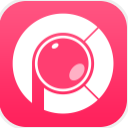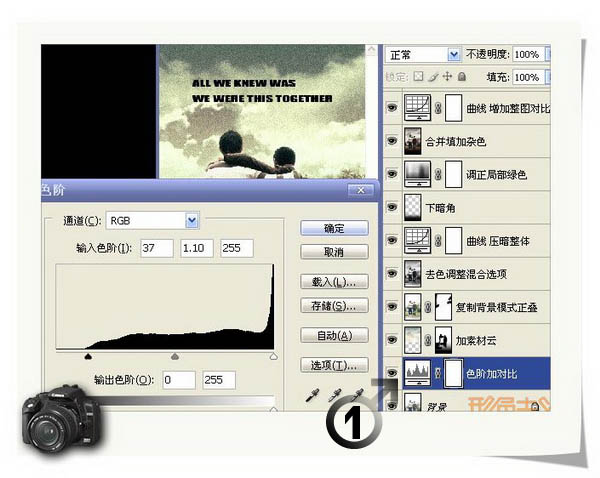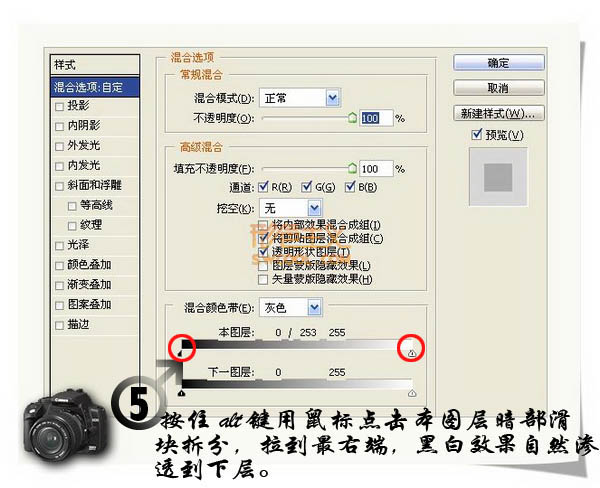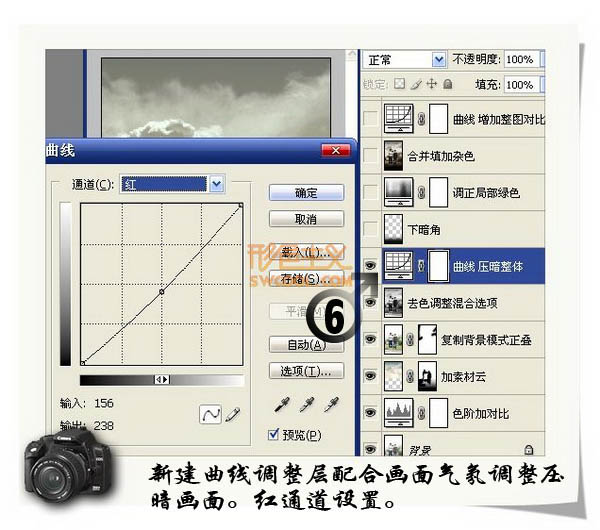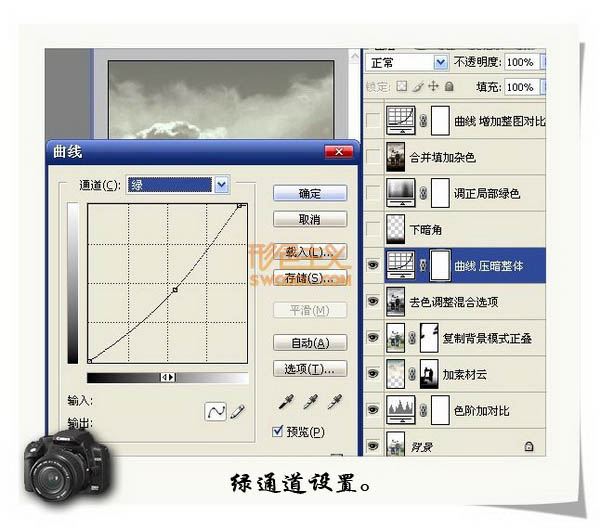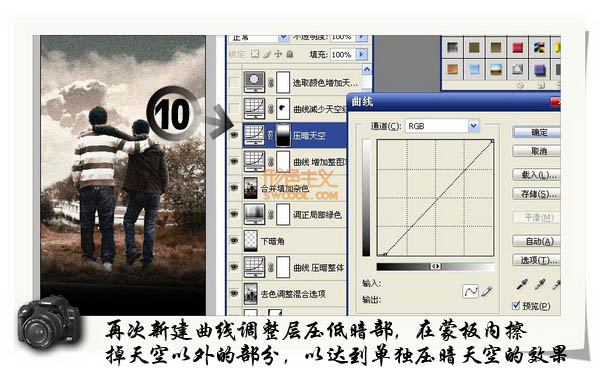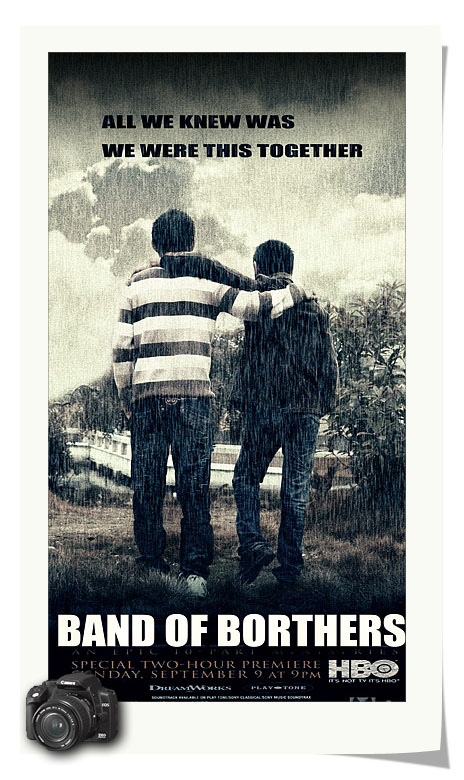原圖素材是一張非常普通的生活照片,但經過作者的處理,最終出來的效果非常棒。也希望本教程給大家帶來幫助。
原圖
最終效果
| 1、打開原圖素材,創建色階調整圖層,參數設置如下圖。 |
| 2、打開下圖所示的雲彩圖片,拖進來,適當調整大小和位置,加上圖層蒙版,用黑色畫筆把人物部分擦出來。 |

<點小圖查看大圖> |
[page]
| 3、把背景圖層複製一層,按Ctrl + Shift + ] 置頂,圖層混合模式改為“正片疊底”,加上圖層蒙版,用黑色畫筆把周圍的建築擦出來。 |
| 4、新建一個圖層,按Ctrl + Alt + Shift + E 蓋印圖層。按Ctrl + Shift + U 去色。然後雙擊圖層調出圖層混合選項,具體參數設置如下圖。 |
| 5、按住Alt 鍵用鼠標點擊本層暗部滑塊拆分,拉到最右端,黑白效果自然滲透到下層。 |
| 6、新建曲線調整圖層,對紅色,綠色,藍色進行調整,適當壓暗一點,參數設置如下圖。 |
[page]
| 7、新建一個圖層,用黑色至透明漸變把底部拉一點黑色暗角,如下圖。 |
| 8、新建色相/飽和度調整圖層,用吸管吸取地麵與紅色不統一的黃色區域然後調整,參數設置如下圖。 |
| 9、新建一個圖層,蓋印圖層。執行:濾鏡 > 雜色 > 添加雜色,參數設置如下圖。 |
| 10、新建曲線調整圖層,對RGB進行調整,參數設置如下圖。 |
| 11、創建曲線調整圖層,對RGB進行調整,適當把圖層壓暗一點。確定後用黑色畫筆把天空以外的部分擦出來,效果如下圖。 |
| 12、創建曲線調整圖層,對綠色進行調整。參數設置如下圖。確定後用黑色畫筆把不需要增色的部分擦出來,如下圖。 |
[page]
| 13、新建可選顏色調整圖層,對白色進行調整,參數設置如下圖。 |